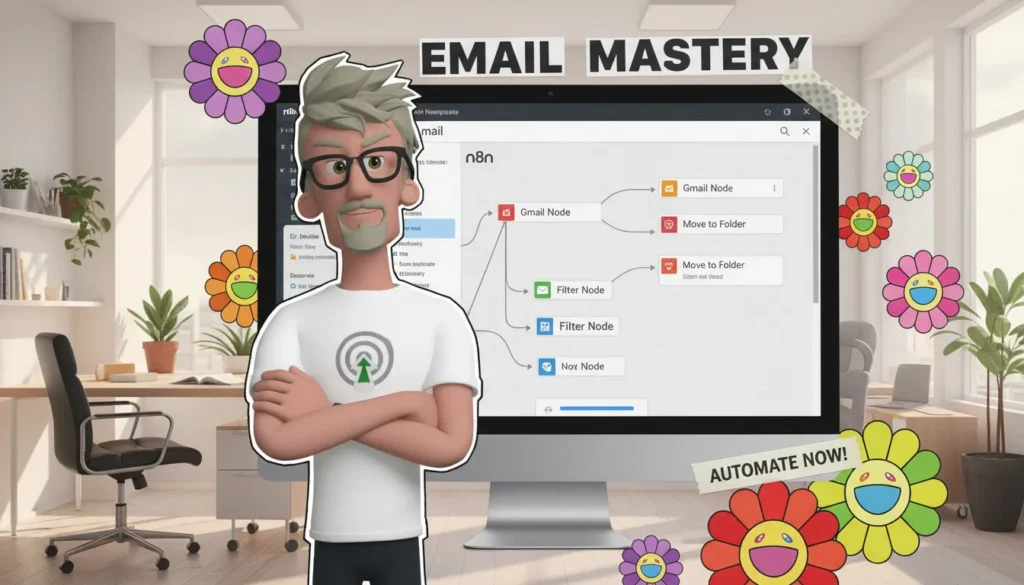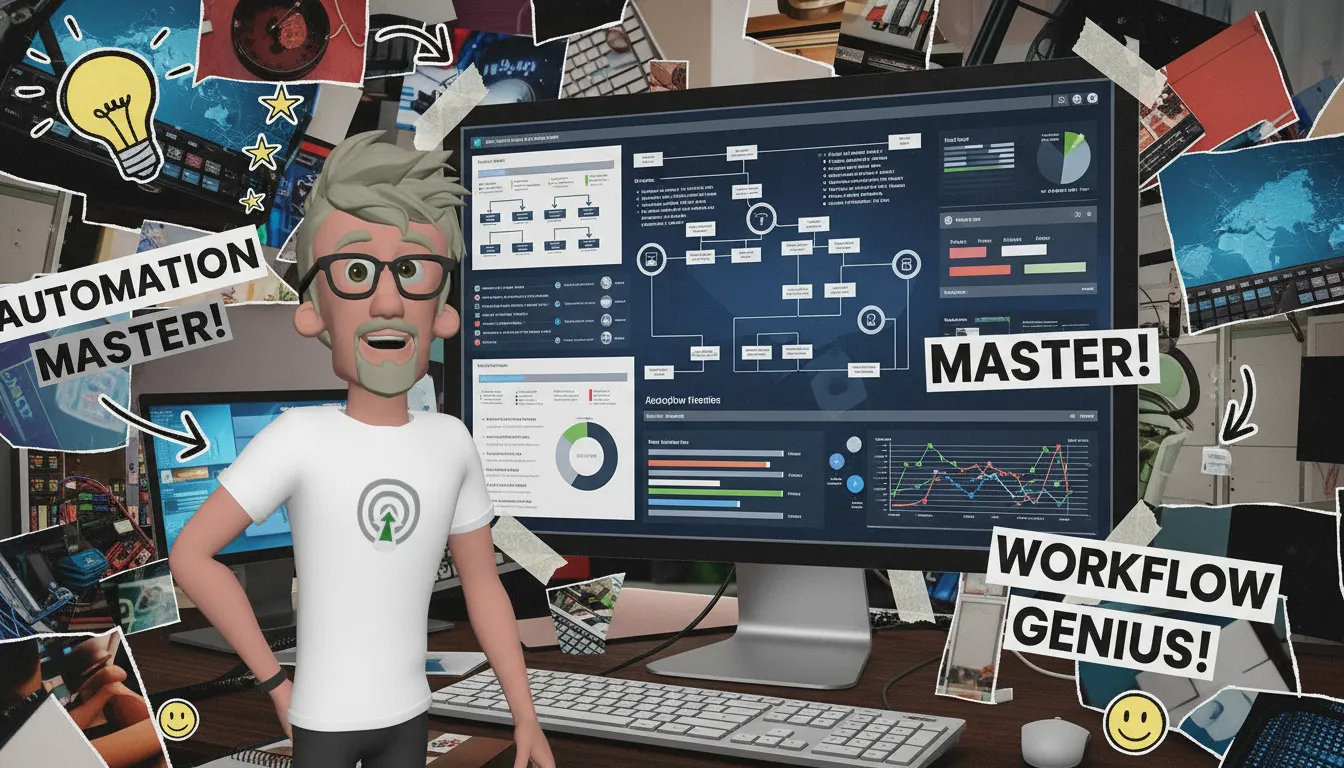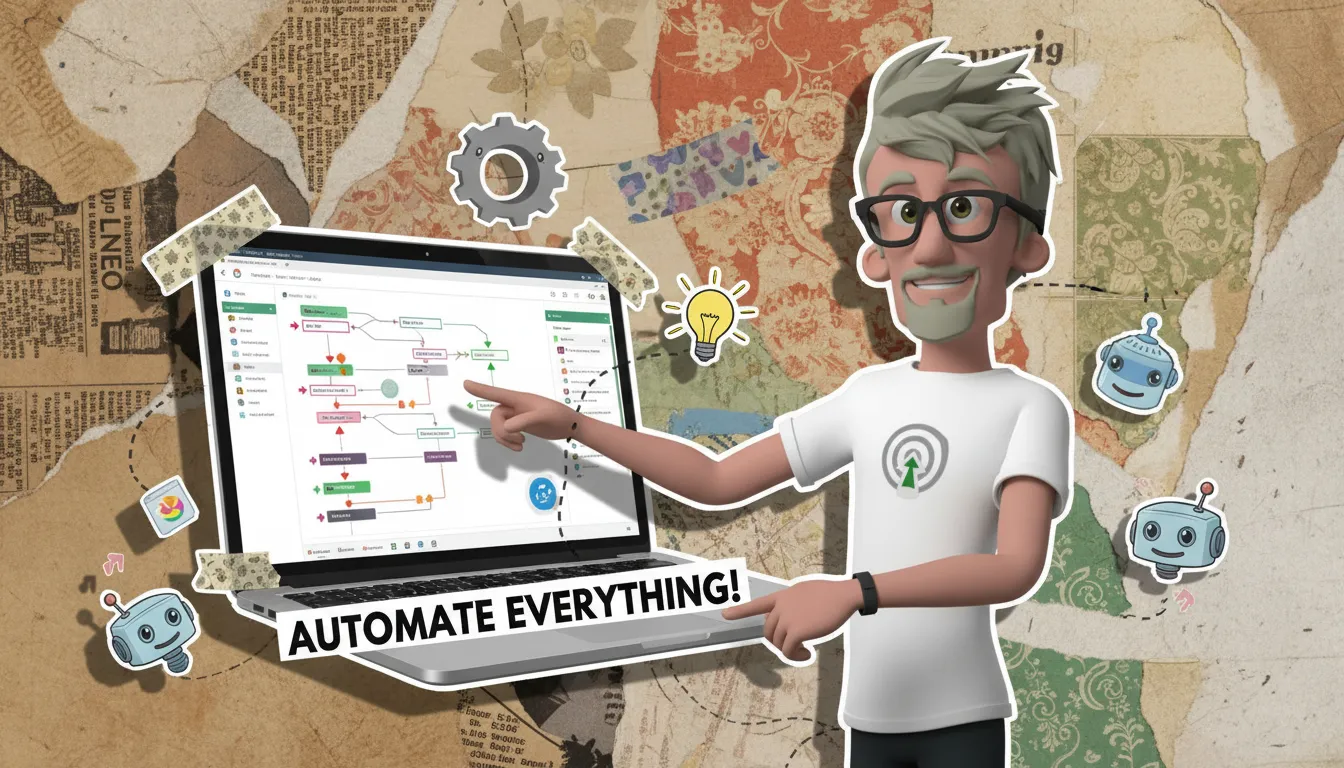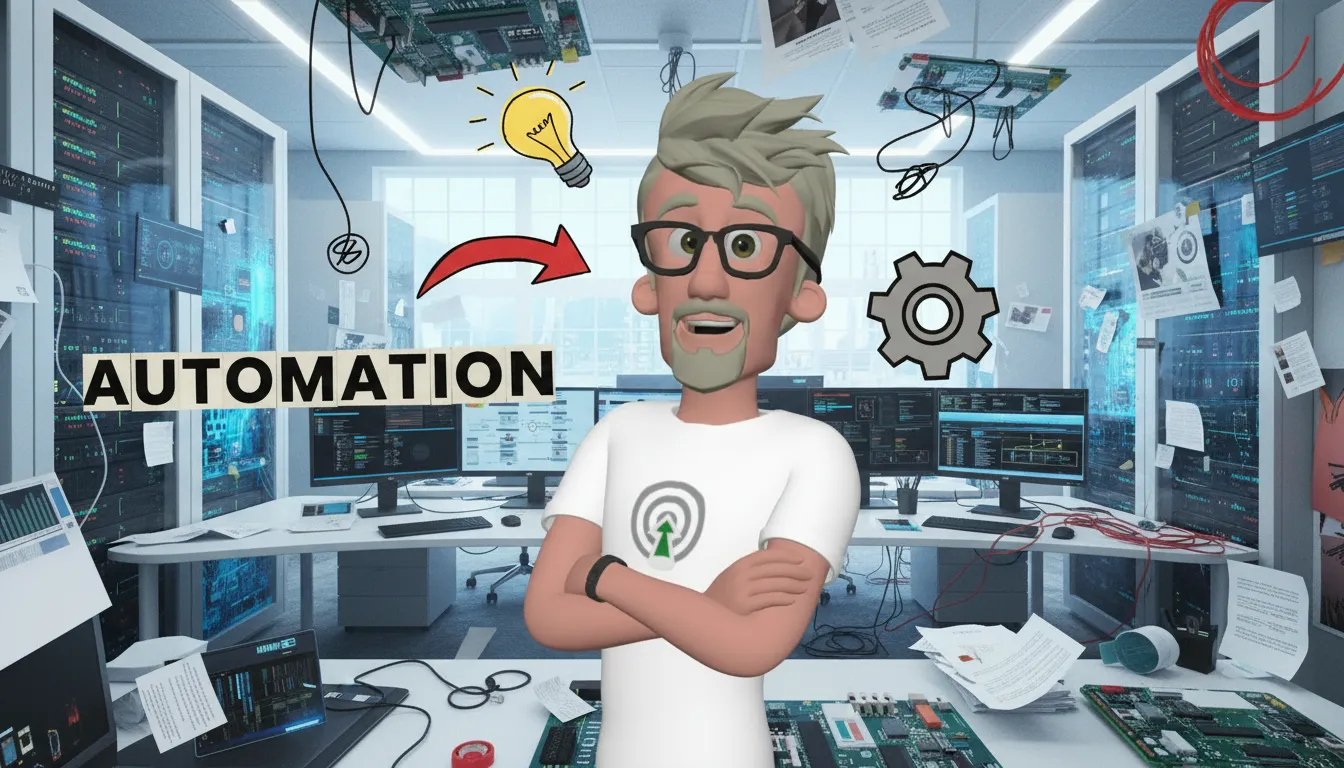La gestion automatique de votre boîte Gmail avec n8n facilite le tri des emails, l’organisation et la productivité. Ce guide vous montre comment construire un agent intelligent pour automatiser vos tâches récurrentes à l’aide d’exemples pratiques et conseils techniques précis.
3 principaux points à retenir.
- n8n optimise la gestion email sans code en automatisant le tri et suivi.
- Connecteurs Gmail dans n8n permettent de lire, filtrer et agir sur vos mails automatiquement.
- L’automatisation intelligente réduit le stress et augmente la productivité en organisant votre inbox efficacement.
Quels sont les fondamentaux pour connecter Gmail à n8n ?
Connecter Gmail à n8n, c’est un peu comme ouvrir la porte d’un nouveau monde où l’automatisation prend le pouvoir. Grâce aux déclencheurs (triggers) et aux actions natives du connecteur Gmail dans n8n, vous allez voir qu’il n’y a rien de plus simple. Allez, on s’y met !
La première étape cruciale est de configurer l’authentification OAuth sécurisée. Pourquoi OAuth ? Parce qu’il permet à n8n d’accéder à votre boîte Gmail sans avoir à taper vos identifiants à chaque fois. En gros, c’est comme donner les clés de votre maison à un ami de confiance. Pour cela, vous aurez besoin de créer un projet sur Google Cloud, ce qui nécessite une petite manœuvre dans la Console développeur. Pendant cette étape, vous allez configurer l’écran de consentement OAuth, définir votre portée d’accès, et générer vos identifiants.
🚀 Agents IA n8n : une formation pratique pour accélerer votre productivité avec le No Code !
Les formations n8n vous ouvrent les portes d’une automatisation intelligente, fluide et évolutive. Vous y apprendrez à construire des workflows sur mesure, à interconnecter vos outils métiers, à transformer vos données, et même à intégrer des agents IA ou des systèmes RAG dans vos scénarios. Grâce à une approche progressive et concrète, vous gagnez en clarté, en efficacité, et en autonomie pour faire de n8n un véritable levier de productivité dans vos projets.
Ensuite, il vous faudra définir un déclencheur (trigger) sur la réception d’emails. Dans n8n, ce processus est assez intuitif : vous choisissez « Gmail » comme service, et ensuite « Gmail Trigger ». Vous aurez la possibilité de paramétrer l’intervalle de temps pour vérifier les nouveaux messages. Généralement, une minute est une bonne moyenne – assez pour ne pas saturer votre compte tout en restant proactif.
Pour ce qui est d’accéder aux emails non lus via l’API Gmail, c’est tout aussi simple. Une fois le déclencheur configuré, il pourra capturer les détails essentiels de chaque nouvel email : expéditeur, sujet, contenu, et même les pièces jointes. Vous pourrez ensuite traiter ces informations comme bon vous semble dans n8n. Cela ouvre la voie à des automatisations vraiment puissantes.
N’oubliez pas les prérequis avant de lancer l’automatisation. En plus de votre compte n8n, il est indispensable d’avoir un compte Google Cloud et de vous assurer que les permissions sont bien configurées. Cela peut sembler un peu fastidieux au début, mais une fois que vous avez les bases en place, la magie peut opérer.
Voici un exemple de configuration basique dans n8n :
{
"nodes": [
{
"parameters": {
"resource": "message",
"operation": "getAll",
"gmailApi": "gmail",
"options": {
"filters": "is:unread"
}
},
"name": "Gmail Trigger",
"type": "n8n-nodes-base.gmailTrigger",
"typeVersion": 1,
"position": [
250,
300
]
}
]
}Pour visualiser ce processus, vous pouvez consulter un schéma représentant un trigger Gmail qui lance un flux dans n8n. C’est une vue d’ensemble qui aide à comprendre comment tout s’imbrique.
Si vous souhaitez explorer davantage les capacités de n8n pour automatiser l’envoi d’emails avec Gmail, je vous recommande de consulter cet article.
Comment filtrer et trier vos emails automatiquement dans n8n ?
Le filtrage est le Saint Graal de la gestion de votre boîte Gmail, surtout lorsque vous êtes bombardé de messages importants, de newsletters et de spam. Dans n8n, ce principe prend vie grâce à des conditions spécifiques que vous pouvez appliquer aux emails, qu’il s’agisse de l’expéditeur, du sujet, des labels ou même de mots-clés. Imaginez pouvoir débarquer le matin devant votre boîte de réception, où chaque messages est déjà trié et classé selon son importance – le rêve, non ?
Pour vous donner un exemple marquant, imaginons un scénario où vous souhaitez déplacer automatiquement un email dans un dossier spécifique si son sujet contient le mot « facture ». Voici comment se déroulerait ce filtrage :
// Étape 1 : Configuration du Trigger Gmail
{
"trigger": "gmail",
"event": "newEmail",
"folder": "inbox"
}
// Étape 2 : Noeud de condition (IF)
{
"condition": {
"type": "text",
"field": "subject",
"operator": "contains",
"value": "facture"
}
}
// Étape 3 : Action de déplacement
{
"action": "moveEmail",
"targetFolder": "factures"
}
Ce workflow simple mais efficace démontre la magie de n8n. Un email arrive, n8n scrute le sujet et, si ça parle de factures, hop ! Direction le dossier spécialisé. Mais ne vous arrêtez pas à ce cas. Voici d’autres appellations précieuses que vous pourriez utiliser :
- Déplacer les notifications de réunion vers un dossier dédié.
- Marquer comme lu tout email qui provient d’adresses noreply.
- Appliquer des étiquettes aux messages projets importants.
- Archiver automatiquement les newsletters.
Pour découvrir d’autres cas d’usage et idées, plongez dans la communauté d’n8n, où des utilisateurs partagent leurs propres pipelines de tri. Vous serez surpris de constater à quel point ces simples ajustements peuvent transformer votre expérience email.
Pour finir, voici un tableau synthétique des critères Gmail facilement exploitables dans n8n :
| Critère | Description |
|---|---|
| Expéditeur | Filtrer par adresse email ou domaine |
| Sujet | Utiliser des mots-clés spécifiques présents dans le sujet |
| Labels | Appliquer des actions basées sur des étiquettes existantes |
| Date | Filtrer par période d’envoi |
| Priorité | Classer les messages par niveau d’urgence |
Quelles actions automatiser pour gérer efficacement votre boîte Gmail ?
L’automatisation de votre boîte Gmail avec n8n, c’est comme donner à votre boîte aux lettres une véritable intelligence. Alors, quelles actions pouvez-vous automatiser pour gérer efficacement votre courriel sans perdre la tête ? Voici un aperçu des possibilités :
- Marquer comme lu/non lu : En fonction de l’expéditeur ou du contenu, vous pouvez décider de traiter un message plus tard.
- Appliquer un label : Organisez vos emails en les labellisant selon des catégories, facilitant ainsi leur suivi.
- Déplacer : Si vous souhaitez que certains mails aillent directement dans un dossier spécifique, n8n peut gérer cela.
- Transférer : Redirigez certains emails vers d’autres adresses automatiquement.
- Répondre automatiquement : Configurez des réponses instantanées sur la base de modèles prédéfinis.
Imaginons un flow complet : vous recevez un email d’un client important. Grâce à n8n, vous pouvez configurer un flux qui effectue les étapes suivantes :
{
"nodes": [
{
"parameters": {
"to": "client@important.com",
"text": "Merci pour votre email. Je vous répondrai très prochainement."
},
"name": "Send Email Response",
"type": "n8n-nodes-base.emailSend",
"typeVersion": 1,
"position": [
250,
300
]
},
{
"parameters": {
"folder": "INBOX",
"filterType": "new"
},
"name": "Gmail Trigger",
"type": "n8n-nodes-base.gmailTrigger",
"typeVersion": 1,
"position": [
150,
300
]
},
{
"parameters": {
"sample": "gmail@yourdomain.com",
"name": "Mark as Important"
},
"name": "Label Email",
"type": "n8n-nodes-base.gmailAddLabel",
"typeVersion": 1,
"position": [
350,
300
]
}
]
}
Cependant, gardez à l’esprit certaines limites. Par exemple, Gmail impose des quotas sur le nombre d’actions pouvant être effectuées par jour via son API et les latences peuvent parfois ralentir les déclenchements. En cas de disfonctionnement, vérifiez si le déclencheur Gmail est actif et si vos crédentials sont correctement configurés. Le monitoring de vos workflows dans n8n est crucial. Utilisez les logs disponibles pour déceler des alertes ou des anomalies dans le comportement des candidat mails.
Pour encore plus d’inspiration, n’hésitez pas à explorer ce lien où d’autres utilisateurs partagent des workflows intéressants.
Comment intégrer des fonctionnalités avancées avec IA pour enrichir votre agent Gmail ?
Vous voulez donner un coup de fouet à la gestion de votre boîte Gmail ? Alors, parlons de l’intégration des capacités avancées d’intelligence artificielle dans votre agent Gmail via n8n. Grâce à n8n, vous avez la possibilité de vous connecter à des API IA, telles qu’OpenAI, pour analyser vos emails avec un niveau de précision qui va bien au-delà des simples mots-clés.
Imaginez un système où des emails longs sont automatiquement résumés, ou où les informations clés sont extraites à la volée. Par exemple, disons qu’un client vous envoie un email de 1000 mots. Au lieu de passer du temps à parcourir chaque phrase, vous pourriez programmer n8n pour faire un appel API à OpenAI, qui pourrait créer un résumé concis et pertinent en quelques secondes.
Pour intégrer cette magie dans votre workflow n8n, vous allez devoir configurer un appel API. Voici un exemple concret de code que vous pouvez utiliser dans un Code Node pour formuler un prompt adapté à OpenAI :
const summaryPrompt = `Voici le contenu d'un email:\n\n${emailBody}\n\nRédige un résumé de cet email en moins de 100 mots.`;
const openAIResponse = await openai.chat.completions.create({
model: 'gpt-3.5-turbo',
messages: [{ role: 'user', content: summaryPrompt }],
});
return openAIResponse.choices[0].message.content;
Ce prompt demande à OpenAI de lire le corps d’un email et de le résumer. Imaginez maintenant que ce résumé soit utilisé pour ajuster vos stratégies de réponse ou même pour déclencher une action spécifique dans votre workflow, comme la création d’une tâche dans votre gestionnaire de projet, déclencher une alerte Slack, ou d’autres interactions adaptées selon le contexte.
Les possibilités sont infinies. En intégrant une telle fonctionnalité, vous pouvez considérablement réduire le temps de traitement manuel, tout en améliorant la qualité de vos réponses. Pensez simplement à comment un tel système pourrait transformer non seulement votre boîte de réception, mais aussi votre efficacité au travail. Pour voir un exemple inspirant, jetez un œil à ce post sur Reddit sur une expérience similaire.
Prêt à automatiser votre gestion Gmail et retrouver le contrôle de votre inbox ?
Automatiser la gestion de votre boîte Gmail grâce à n8n n’est pas qu’une lubie technique, c’est une réponse concrète à la saturation quotidienne des emails professionnels et personnels. En maîtrisant simplement les triggers Gmail, les filtres conditionnels et les actions automatisées, vous gagnerez un temps précieux, réduirez le stress et améliorerez votre productivité. Intégrer l’IA pour une analyse fine pousse encore plus loin l’autonomie de votre agent mail. Cette approche pragmatique et puissante vous donne enfin les clés pour arrêter de subir votre inbox et commencer à la dompter efficacement.
FAQ
Qu’est-ce que n8n et pourquoi l’utiliser pour Gmail ?
Comment configurer la connexion sécurisée entre Gmail et n8n ?
Quels types d’actions peut-on automatiser sur Gmail avec n8n ?
Y a-t-il des limites à l’automatisation Gmail via n8n ?
Puis-je intégrer de l’intelligence artificielle dans mes workflows Gmail sur n8n ?
A propos de l’auteur
Franck Scandolera, expert en automatisation no-code et data engineering, accompagne des professionnels à décupler leur productivité numérique depuis plus de dix ans. Responsable de l’agence webAnalyste et formateur reconnu sur n8n et les outils d’automatisation, il combine maîtrise technique et construction de workflows intelligents pour simplifier la vie digitale de ses clients.